Vahvista sähköposti ennen uudelleenlähetystä virheen poistamiseksi
- 503 kelvollisen RCPT-komennon on edeltävä datavirhe, mikä tekee sähköpostien onnistuneen toimituksen mahdottomaksi.
- Huonot sähköpostit ovat tärkeä laukaisin, ja on hyödyllistä varmistaa, että ne eivät sisällä erikoismerkkejä.
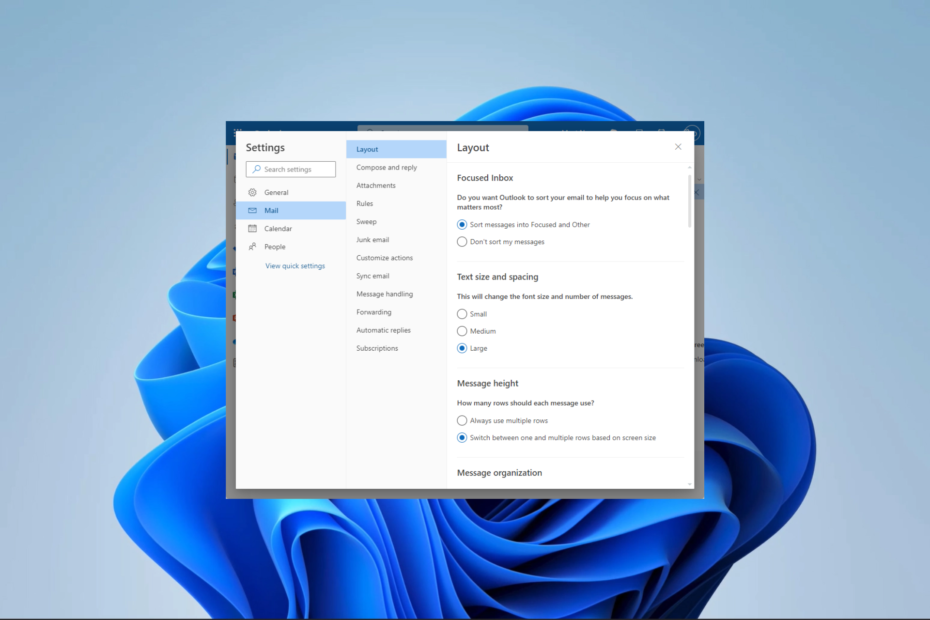
XASENNA NAPSAUTTAMALLA LATAA TIEDOSTOA
- Lataa Restoro PC Repair Tool joka tulee Patented Technologiesin mukana (patentti saatavilla tässä).
- Klikkaus Aloita skannaus löytääksesi Windows-ongelmia, jotka voivat aiheuttaa tietokoneongelmia.
- Klikkaus Korjaa kaikki korjataksesi tietokoneesi turvallisuuteen ja suorituskykyyn vaikuttavia ongelmia.
- Restoron on ladannut 0 lukijat tässä kuussa.
Jos näet virheilmoituksen 503 kelvollisen rcpt-komennon on edeltävä dataa, se tarkoittaa yleensä, että vastaanottajakomennossa (RCPT) on ongelma SMTP (Simple Mail Transfer Protocol) -viestinnän aikana.
Monet sähköpostin lähettäjät käyttävät SMTP-palvelimet, kuten Outlook 365 (Office 365) kohtaavat usein tämän virheen. Joten tässä oppaassa opastamme sinulle parhaat ratkaisut.
Miksi saan 503 kelvollisen RCPT-komennon edeltää tietoja Outlookissa?
On olemassa muutamia asioita, jotka laukaisevat tämän virheen Outlookissa, mukaan lukien seuraavat:
- Virheellinen vastaanottajan osoite – Jos sähköpostiosoite, johon yrität lähettää, on väärä, se voi aiheuttaa Outlook- tai Microsoft 365 -virheen.
- SMTP-todennus – Jos SMTP-palvelimesi vaatii todennusta ja olet antanut oikean käyttäjänimen ja salasanan, se laukaisee 503-virheen.
- SMTP-palvelimen määritykset – Käyttäjät, jotka eivät ole määrittäneet sähköpostiohjelmaa tai sovellusta oikein käyttämään oikeaa SMTP-palvelinta, voivat saada virheilmoituksen.
- Verkkoyhteys – Joskus a hidas tai huono verkkoyhteys aiheuttaa Outlook-virheen.
Kuinka korjaan 503 kelvollisen rcpt-komennon datavirheen?
Ennen kuin jatkat tämän oppaan ratkaisuja, toimi seuraavasti:
- Vahvista internetyhteytesi – Saatat joutua käyttämään kiinteää yhteyttä tai vaihtamaan Internet-palveluntarjoajaasi hyvän yhteyden takaamiseksi.
- Käynnistä kaikki sovellukset uudelleen – Joskus sovellusten uudelleenkäynnistäminen voi korjata pieniä virheitä; voit myös harkita laitteen uudelleenkäynnistämistä.
- Katkaise VPN-yhteys – On suositeltavaa katkaista VPN-yhteys, koska niissä voi olla tiukat palomuuri- tai suojausasetukset, jotka voivat estää tarvittavat portit tai protokollat.
Jos et kuitenkaan onnistu yllä olevien esiratkaisujen käytön jälkeen, siirry alla tarkempiin korjauksiin.
1. Määritä SMTP-todennus
- Kirjaudu sisään Näkymät.
- Napsauta Asetukset-kuvaketta ja valitse Näytä kaikki Outlook-asetukset.
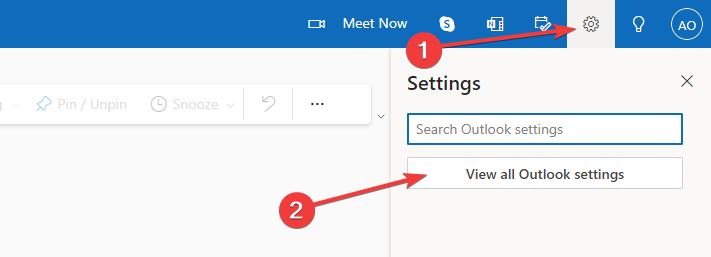
- Klikkaus Mailja valitse sitten Synkronoi sähköposti.
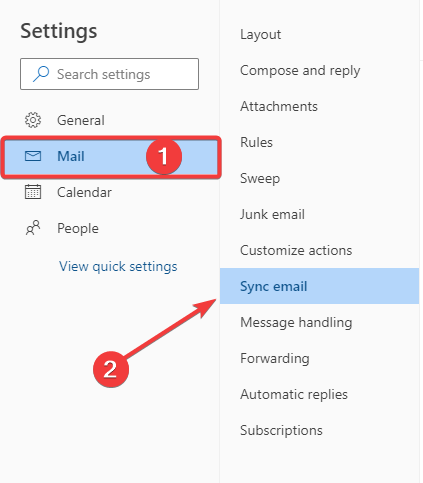
- Aseta SMTP-asetukset alla olevaan arvoon:
Palvelimen nimi: smtp.office365.com
Portti: 587
Salausmenetelmä: STARTTLS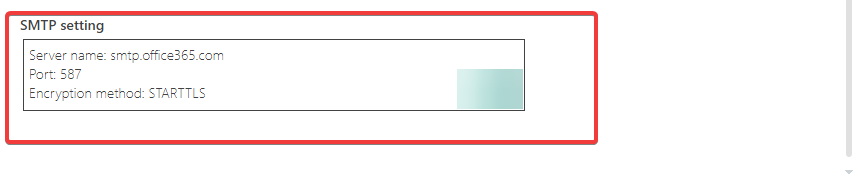
2. Tarkista postilaatikon kapasiteetti
- Kirjaudu sisään Näkymät.
- Napsauta Asetukset-kuvaketta ja valitse Näytä kaikki Outlook-asetukset.
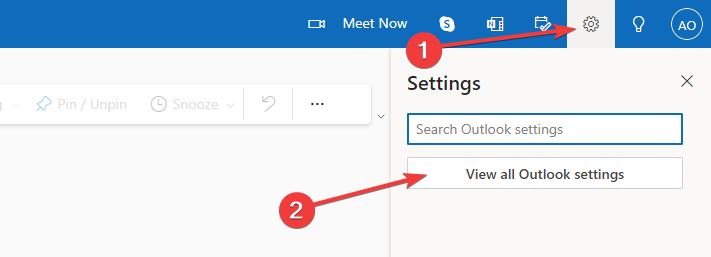
- Klikkaa Kenraalija valitse sitten Varastointi.
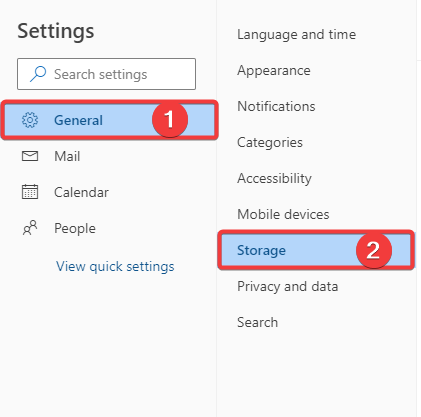
- Jos tallennustila on loppunut, napsauta oikeanpuoleisessa ruudussa Hanki lisää tallennustilaa ja seuraa kehotusta.
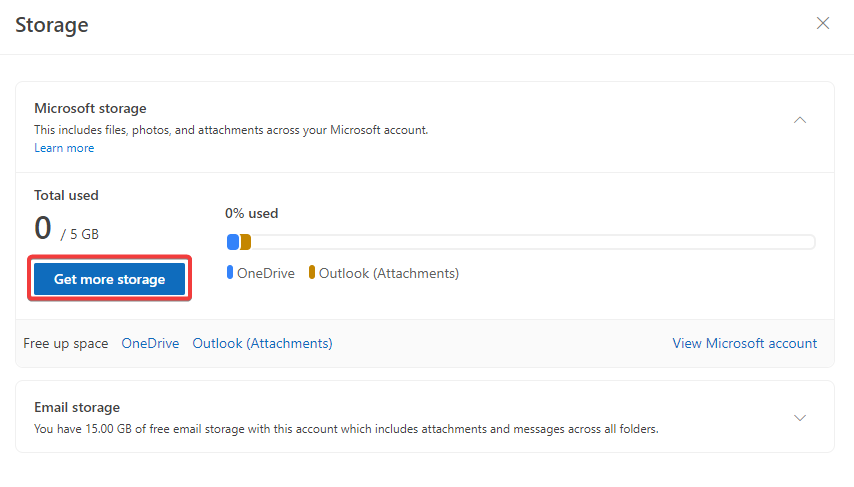
- Tarkista, korjaako se 503 kelvollisen RCPT-komennon on edeltävä datavirhe.
- Outlook ei käynnistynyt vikasietotilassa? Kuinka pakottaa se
- Korjaus: uusi Outlook ei voinut käynnistää virhettä
- Emsmdb32.dll kaatuu Outlook 365:n: kuinka korjata se
3. Tarkista sähköpostiosoite
Sähköpostiosoite, jota käytit From -kenttä näkyy vastaanottajalle, kun lähetät sähköpostin. Muun kuin lähtevän postin asetuksissa olevan sähköpostiosoitteen käyttäminen voi johtaa todennusongelmiin ja virheeseen 503.
On myös tärkeää huomata, että erikoismerkkien, kuten heittomerkkien, käyttäminen sähköpostiosoitteissa voi aiheuttaa sähköpostin lähetysongelmia ja mahdollisesti laukaista Outlook 503 -virheen. Tarkkuuden varmistamiseksi sinun tulee tarkistaa ja poistaa kaikki erikoismerkit tai symbolit vastaanottajan sähköpostiosoitteesta.
4. Korjaa vioittunut PST-tiedosto
Jos Outlookin PST-tiedosto on vioittunut, saatat kohdata virheilmoituksen 503. Joten voit käyttää kehittynyttä PST-tiedostojen korjausohjelmistoa, kuten Stellar Repair for Outlook.
Olemme kirjoittaneet kattavan oppaan tämän työkalun käyttämisestä korjaa huonot PST-tiedostosi.
Käsiteltyjen korjausten kanssa sinun olisi pitänyt korjata onnistuneesti 503 kelvollinen RCPT-komennon edeltävä tietovirhe.
Muut lukijat haluaisivat tietää, mikä toimi sinulle, joten jätä meille huomautus alla olevaan kommenttiosaan.
Onko sinulla edelleen ongelmia? Korjaa ne tällä työkalulla:
Sponsoroitu
Jos yllä olevat neuvot eivät ratkaisseet ongelmaasi, tietokoneessasi saattaa esiintyä syvempiä Windows-ongelmia. Suosittelemme lataamalla tämän tietokoneen korjaustyökalun (arvioitu erinomaiseksi TrustPilot.com-sivustolla) käsitelläksesi niitä helposti. Napsauta asennuksen jälkeen Aloita skannaus -painiketta ja paina sitten Korjaa kaikki.


![Objektia ei löytynyt Outlook-virhe [FIX]](/f/0b82fba67c193cad4f56009e93a5ceba.jpg?width=300&height=460)